A mikroszöveg-szerkesztő a legújabb, platformokon átívelő terminál-alapú szövegszerkesztő, amelyet nemcsak Linux esetén használnak, hanem minden más platformon, például a Windows-ban és a macOS-ban is. Egyetlen formában érkezik, és nincs függőségi szövegszerkesztője. Célja, hogy könnyen használható szövegszerkesztővé, valamint modern terminálivá váljon. Térjünk tehát közvetlenül a telepítésre.
A Micro Text Editor telepítése az Ubuntu 20-ra.04
A Micro Text Editor Linuxra történő telepítésének többféle módja van:
- Az APT használata
- Az SNAP használata
- A szkript használata
Kezdjük a legegyszerűbbel és a legkönnyebbel.
Telepítse a Micro Text Editor alkalmazást az APT módszerrel
Először frissítse a rendszer gyorsítótárát.
$ sudo apt frissítés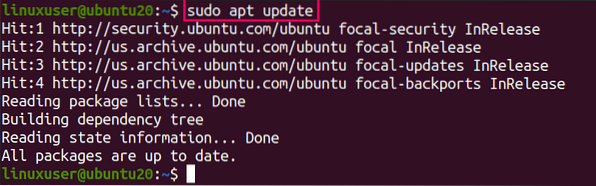
Most telepítse a Micro Text Editor alkalmazást az Ubuntu 20-ra.04 vagy bármely más Debian alapú rendszer a következő parancs beírásával.
$ sudo apt install micro
Ha Fedora vagy CentOS rendszert használ, akkor ezt a parancsot használja.
$ sudo dnf install microA telepítés után a parancs beírásával ellenőrizheti.
$ micro --verzió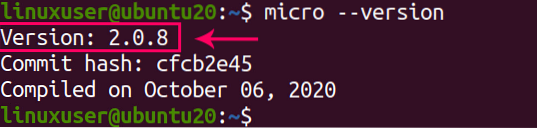
Láthatja azt a 2. verziót.0.8 micro text Editor telepítve van az Ubuntu rendszeremre.
Telepítse a Micro Text Editor alkalmazást a Snap módszerrel
A Micro text editor telepítéséhez az Ubuntu-ra a snap csomagtáron keresztül egyszerűen futtassa ezt az egyetlen parancsot, és letölti, telepíti és kezeli az összes szükséges függőséget.
$ sudo snap install micro --classic
Miután a Micro Text Editor telepítve lett a snapon keresztül, ellenőrizze a verziót az alább megadott parancs beírásával.
$ micro --verzió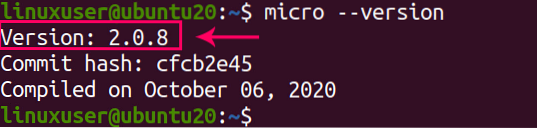
Telepítse a Micro Text Editor alkalmazást a Script használatával
A Micro Text Editor telepíthető a bináris fájl letöltésével a hivatalos GitHub-tárból. Látogasson el a kiadás oldalára, és töltse le a bináris fájlt az Ön igényeinek megfelelően.
https: // github.com / zyedidia / micro / releases
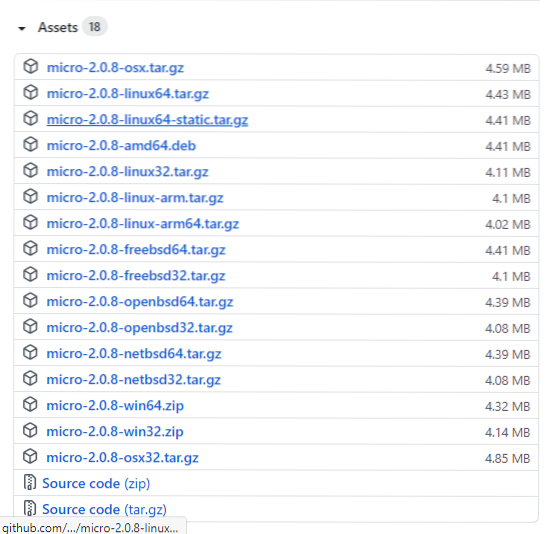
De tartalmaz egy szkriptet is, amely letölti és telepíti a mikro-szövegszerkesztőt az aktuális munkakönyvtárba. A szkript futtatásához telepíteni kell a rendszerre a curl programot. A parancs futtatásával ellenőrizheti.
$ curl --verzió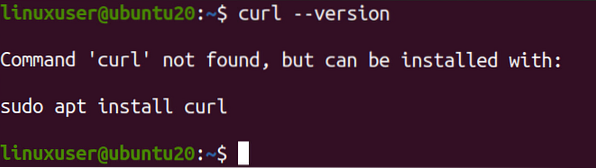
Ha nincs telepítve, és ilyen kimenetet kapott,
majd telepítse az ajánlott paranccsal.
$ sudo apt install curl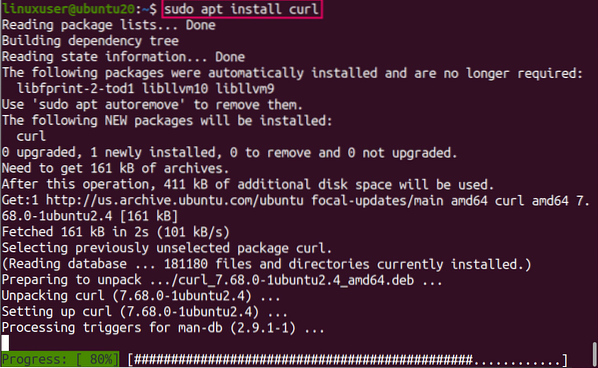
A curl telepítése után készen áll a parancsfájl futtatására.
Futtassa a szkriptet az alább megadott parancs beírásával.
$ curl https: // getmic.ro | bash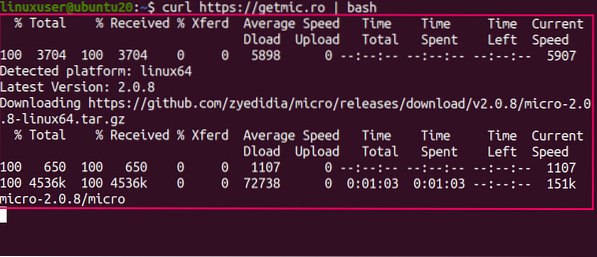
Ez a parancs telepíti a Micro Text Editor alkalmazást az aktuális munka- vagy jelenlegi könyvtárba.
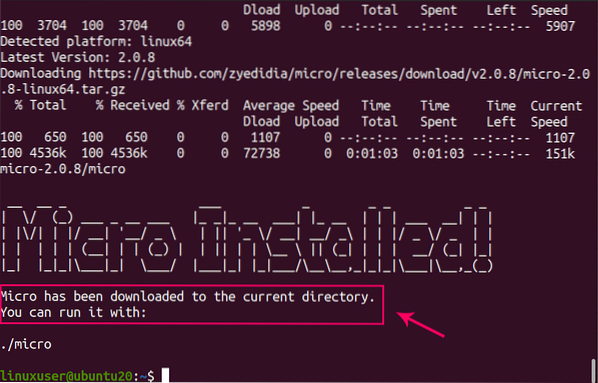
Ha át akarja helyezni az “/ usr / bin” könyvtárba, így bárhonnan elérhető lesz, írja be a következő parancsot a terminálba.
$ sudo mv micro / usr / bin
Most minden könyvtárból elérhető lesz.
Ellenőrizzük a verziót!
$ micro --verzió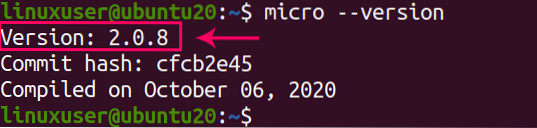
2. verzió.0.A 8 telepítve van.
Következtetés
A mikroszöveg-szerkesztő egy nagyon okos és intuitív terminál-orientált szövegszerkesztő, amely nagyon híres a felhasználók körében, amikor az SSH fájlokat és más típusú feladatokat kell szerkeszteniük a terminálban. Telepíthető APT, snap és a Micro Text Editor hivatalos GitHub tárháza által biztosított szkript segítségével. Ebben a cikkben a telepítést szintén nagyon részletesen és részletesen elmagyarázzák.
 Phenquestions
Phenquestions


